Lenovo ThinkCentre 9120, ThinkCentre 9127, ThinkCentre 9129, ThinkCentre 9134, ThinkCentre 9136 Hardware replacement guide [ro, ro]
...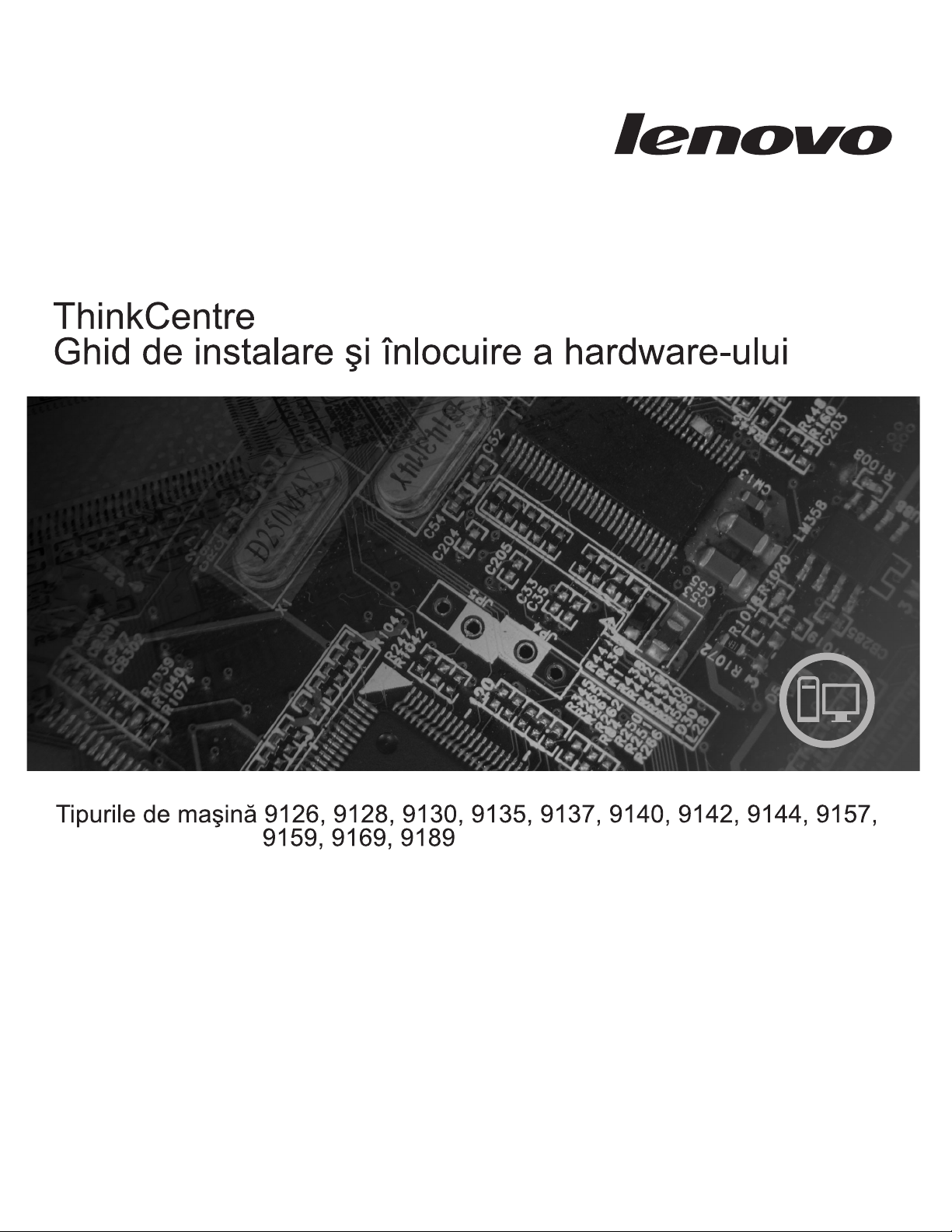
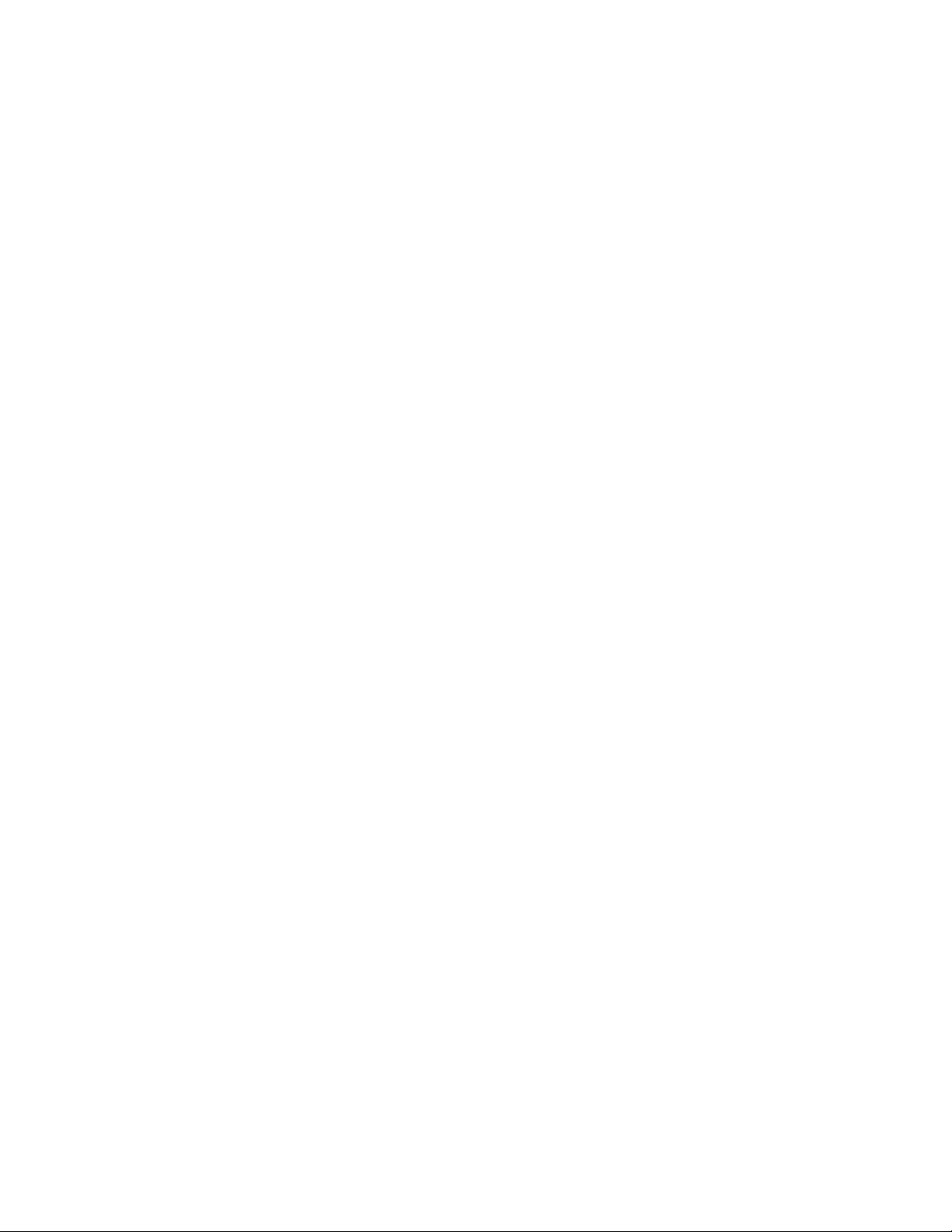
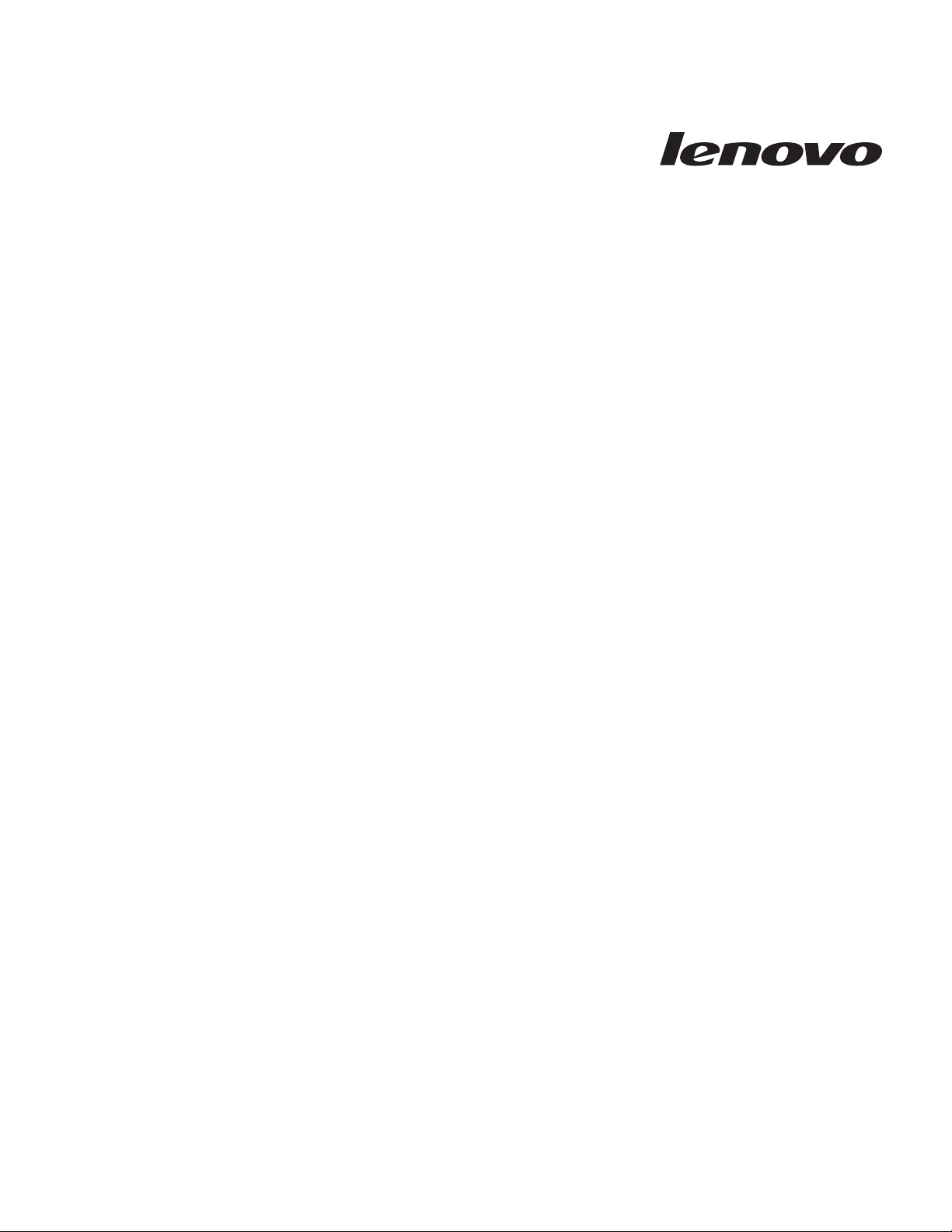
ThinkCentre - Ghid de instalare şi
înlocuire a hardware-ului
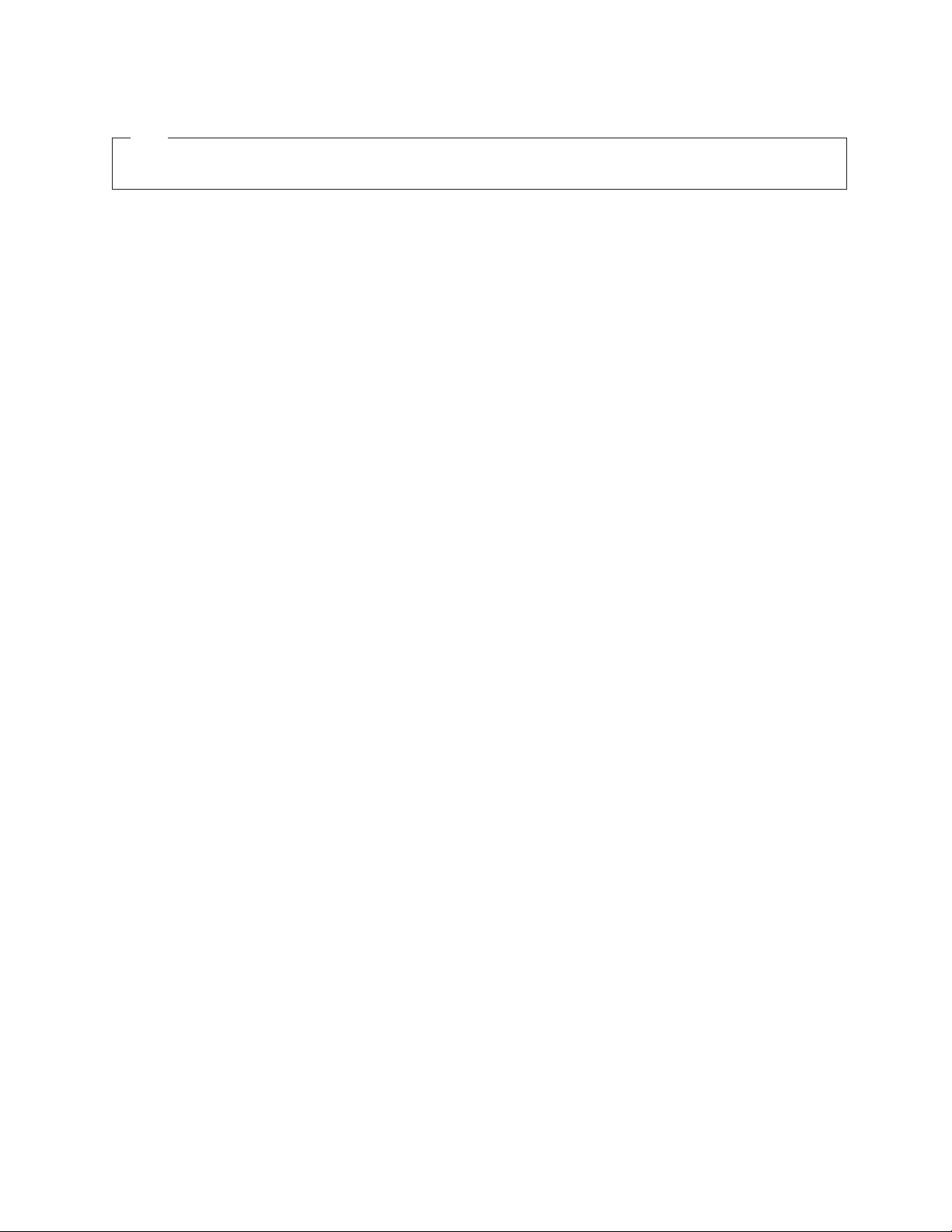
Notă
Înainte de a folosi aceste informaţii şi produsele la care se referă, aveţi grijă să citiţi şi să aprofundaţi publicaţia Ghid pentru măsuri de
siguranţă şi garanţie ce corespunde acestui produs şi “Observaţii”, la pagina 39.
Ediţia întâi (iulie 2007)
© Copyright Lenovo 2005, 2007.
Porţiuni © Copyright International Business Machines Corporation 2005.
Toate drepturile rezervate.
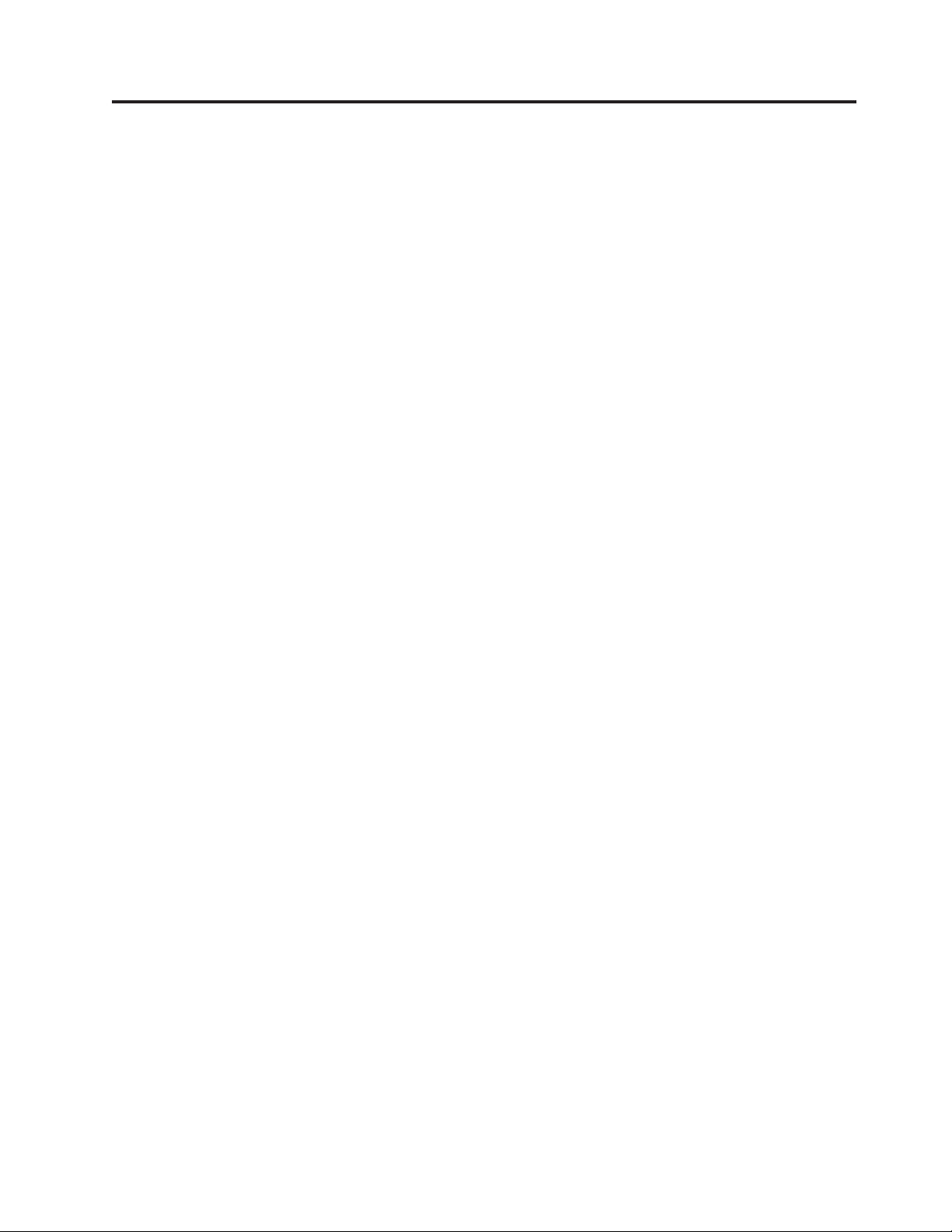
Cuprins
Figuri . . . . . . . . . . . . . . . .v
Capitolul 1. Informaţii importante privind
măsurile de siguranţă . . . . . . . . .1
Capitolul 2. Privire generală . . . . . .3
Resursele pentru informaţii suplimentare . . . . . .3
Manevrarea dispozitivelor sensibile la electricitatea statică 3
Locaţiile . . . . . . . . . . . . . . . .4
Localizarea elementelor de control şi a conectorilor din
faţa calculatorului . . . . . . . . . . . .4
Localizarea conectorilor din spatele calculatorului . . .5
Localizarea componentelor . . . . . . . . .6
Identificarea părţilor componente pe placa de sistem . .7
Capitolul 3. Instalarea opţiunilor şi
înlocuirea hardware-ului . . . . . . . .9
Uneltele necesare . . . . . . . . . . . . .9
Instalarea opţiunilor externe . . . . . . . . . .9
Înlăturarea capacului . . . . . . . . . . . .9
Accesul la componentele plăcii de sistem şi la unităţi . .10
Instalarea opţiunilor interne . . . . . . . . . .11
Instalarea memoriei . . . . . . . . . . .11
Instalarea adaptoarelor PCI . . . . . . . . .13
Instalarea unităţilor interne . . . . . . . . .14
Înlocuirea bateriei . . . . . . . . . . . . .19
Înlocuirea unităţii de disc . . . . . . . . . . .20
Înlocuirea unităţii de dischetă . . . . . . . . .22
Înlocuirea unei unităţii optice . . . . . . . . .23
Înlocuirea ansamblului radiator şi ventilator . . . . .24
Înlocuirea ansamblului ventilator de sistem . . . . .26
Înlocuirea unui modul de memorie . . . . . . . .27
Înlocuirea adaptorului PCI . . . . . . . . . .28
Înlocuirea unei tastaturi . . . . . . . . . . .29
Înlocuirea unui mouse . . . . . . . . . . .30
Capitolul 4. Finalizarea înlocuirii părţilor
componente . . . . . . . . . . . .33
Obţinerea driver-elor de dispozitiv . . . . . . . .34
Capitolul 5. Caracteristicile de
securitate . . . . . . . . . . . . .35
Blocarea cu cablu integrat . . . . . . . . . .35
Lacătul . . . . . . . . . . . . . . . .36
Protecţia prin parolă . . . . . . . . . . . .36
Ştergerea unei parole pierdute sau uitate (curăţarea
memoriei CMOS) . . . . . . . . . . . . .36
Anexa. Observaţii . . . . . . . . . .39
Observaţie privind ieşirea pentru televizor . . . . . .40
Mărci comerciale . . . . . . . . . . . . .40
© Lenovo 2005, 2007. Porţiuni © IBM Corp. 2005. iii
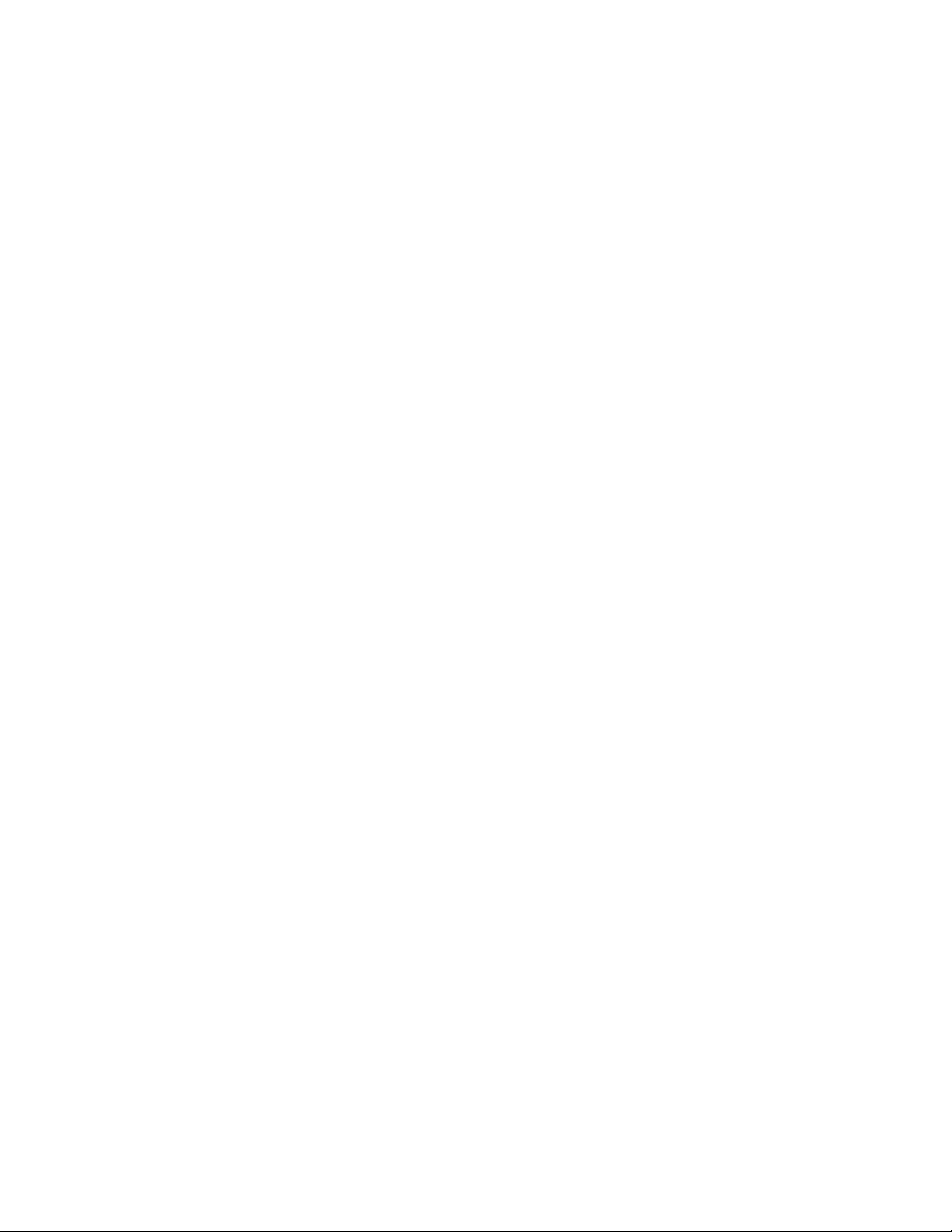
iv Ghid de instalare şi înlocuire a hardware-ului
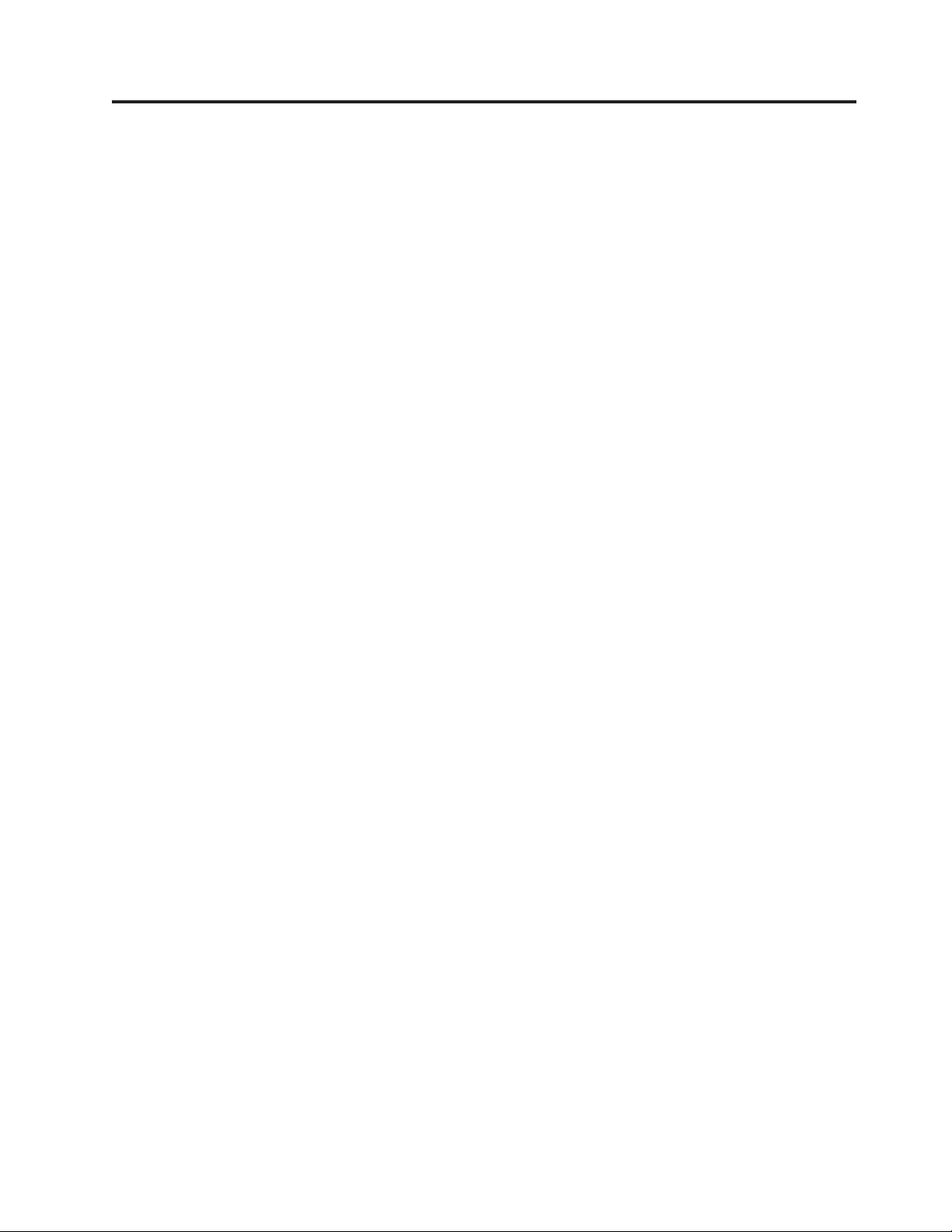
Figuri
1. Elementele de control şi conectorii . . . . . .4
2. Locaţiile conectorilor . . . . . . . . . .5
3. Locaţiile componentelor . . . . . . . . .6
4. Locaţiile părţilor componente pe placa de sistem 7
5. Glisarea capacului . . . . . . . . . . .10
6. Înlăturarea măştii . . . . . . . . . . .10
7. Înlăturarea adaptorului PCI . . . . . . . .11
8. Înlăturarea ansamblului locaşului de unitate 11
9. Cleme de prindere . . . . . . . . . . .13
10. Poziţionarea modulului de memorie . . . . . .13
11. Deschiderea zăvorului adaptorului . . . . . .14
12. Fixarea adaptorului . . . . . . . . . . .14
13. Locaşurile de unitate . . . . . . . . . .16
14. Colţarul de prindere . . . . . . . . . .17
15. Instalarea unităţii . . . . . . . . . . .17
16. Conectarea unei unităţi de disc ATA paralele 17
17. Conectarea unei unităţi ATA seriale . . . . . .18
18. Colţarul de prindere . . . . . . . . . .18
19. Instalarea unităţii de dischetă . . . . . . . .19
20. Înlăturarea bateriei . . . . . . . . . . .19
21. Instalarea bateriei . . . . . . . . . . .20
22. Înlăturarea unităţii de disc . . . . . . . . .21
23. Alinierea pinilor cu orificiile din unitatea de disc 21
24. Înlăturarea unităţii de dischetă . . . . . . .22
25. Colţarul de prindere pentru unitatea de dischetă 22
26. Instalarea noii unităţi de dischetă . . . . . .23
27. Înlăturarea unităţii optice . . . . . . . . .23
28. Colţarul de prindere pentru unitatea optică . . . .24
29. Instalarea noii unităţi optice . . . . . . . .24
30. Înlăturarea radiatorului . . . . . . . . .25
31. Fixarea radiatorului pe colţarul din material plastic
pentru prindere . . . . . . . . . . . .25
32. Înlăturarea ansamblului ventilator de sistem 26
33. Înlăturarea modulului de memorie . . . . . .27
34. Instalarea modulului de memorie . . . . . .28
35. Înlăturarea adaptorului . . . . . . . . . .28
36. Instalarea noului adaptor . . . . . . . . .29
37. Conectorii de tastatură . . . . . . . . . .30
38. Conectorii de mouse . . . . . . . . . .30
39. Glisarea capacului . . . . . . . . . . .33
40. Locaţia pentru blocarea Kensington . . . . . .35
41. Urechea de lacăt . . . . . . . . . . .36
© Lenovo 2005, 2007. Porţiuni © IBM Corp. 2005. v
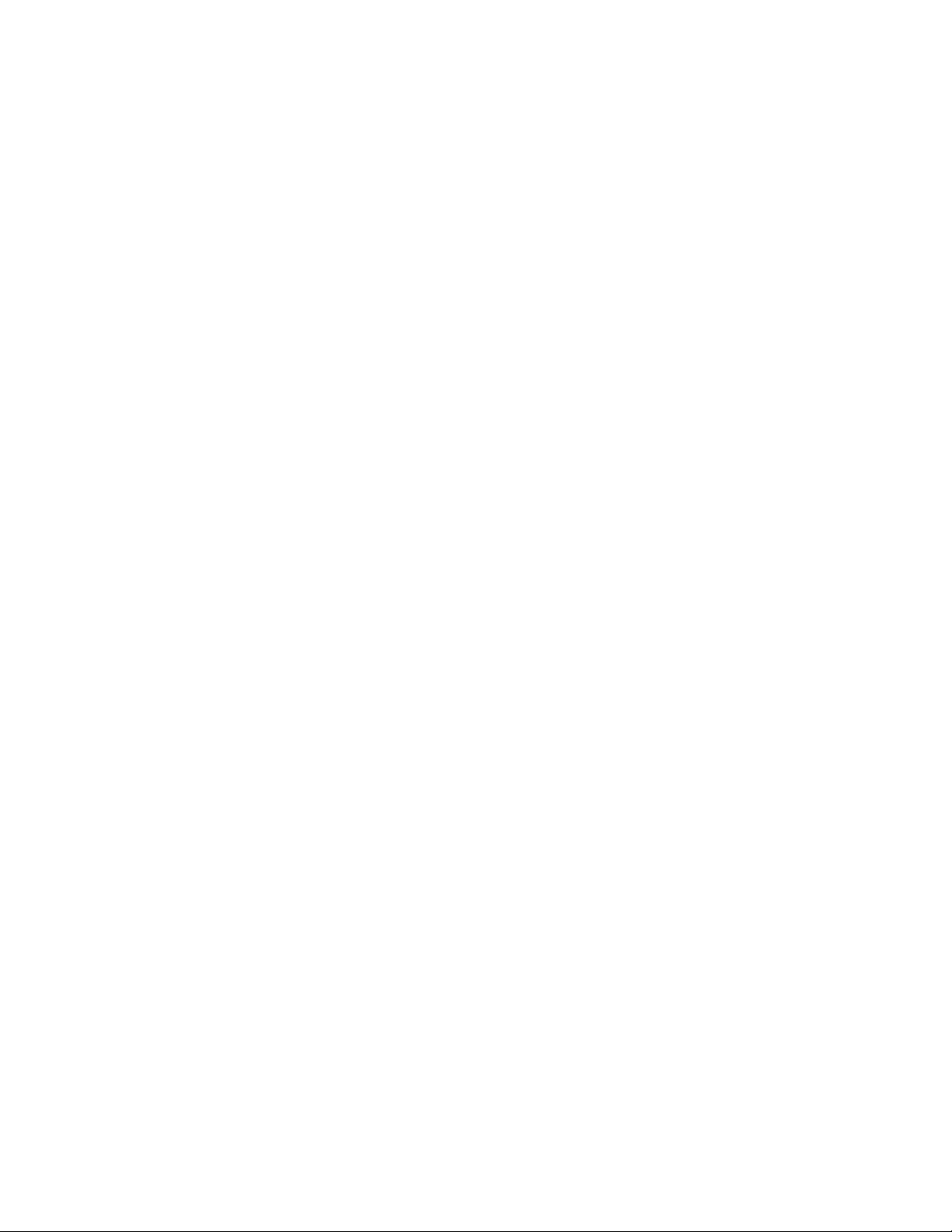
vi Ghid de instalare şi înlocuire a hardware-ului
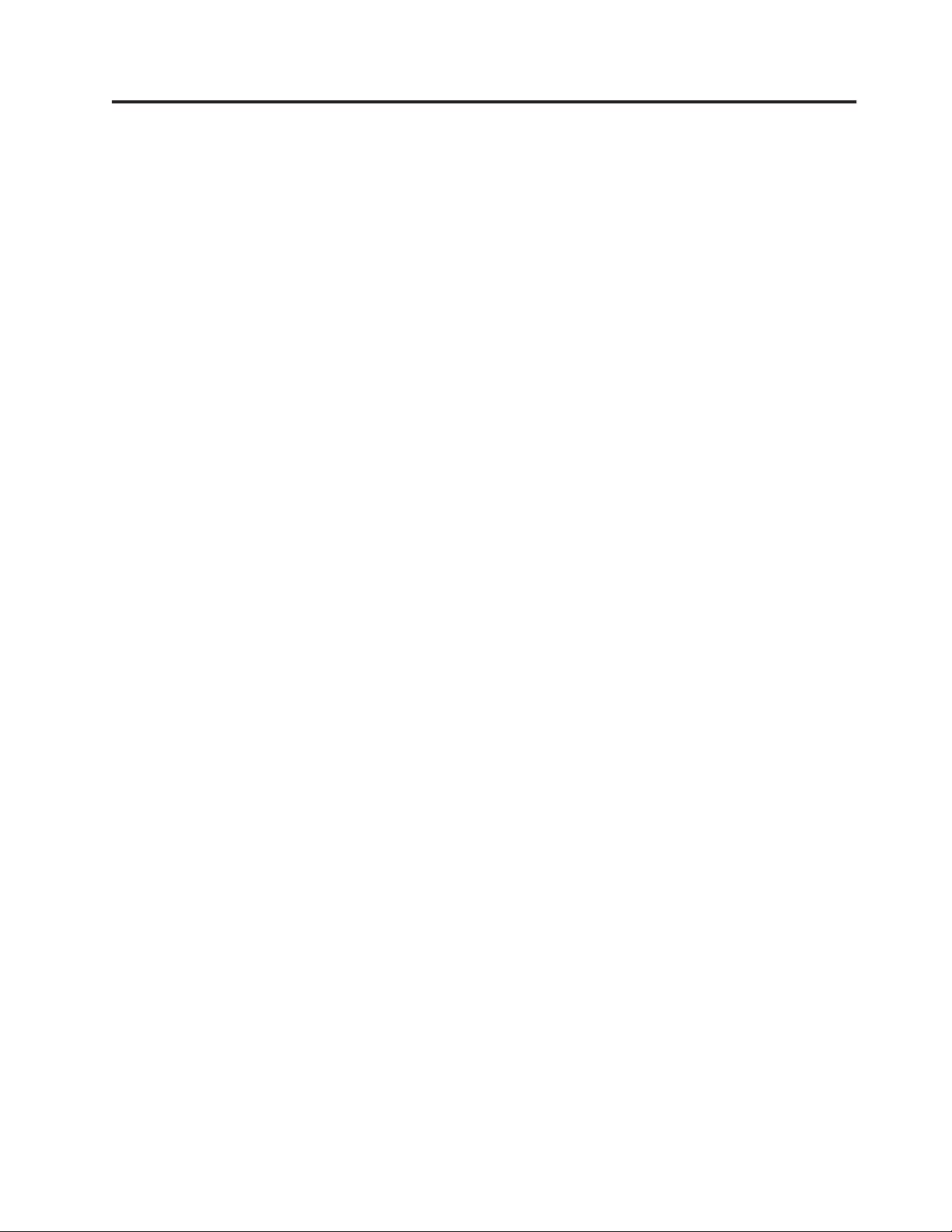
Capitolul 1. Informaţii importante privind măsurile de siguranţă
PRUDENŢĂ:
Înainte de a folosi acest manual, este important să citiţi şi să înţelegeţi informaţiile
referitoare la măsurile de siguranţă pentru acest produs. Pentru cele mai recente
informaţii privind măsurile de siguranţă, vedeţi publicaţia Ghid pentru măsuri de
siguranţă şi garanţie, pe care aţi primit-o împreună cu acest produs. Citirea şi înţelegerea
informaţiilor referitoare la măsurile de siguranţă ajută la reducerea riscului de rănire a
utilizatorului şi de deteriorare a produsului.
Dacă nu mai aveţi publicaţia Ghid pentru măsuri de siguranţă şi garanţie, puteţi obţine online
o copie de pe situl Web Lenovo Support, la:
http://www.lenovo.com/support.
© Lenovo 2005, 2007. Porţiuni © IBM Corp. 2005. 1

2 Ghid de instalare şi înlocuire a hardware-ului
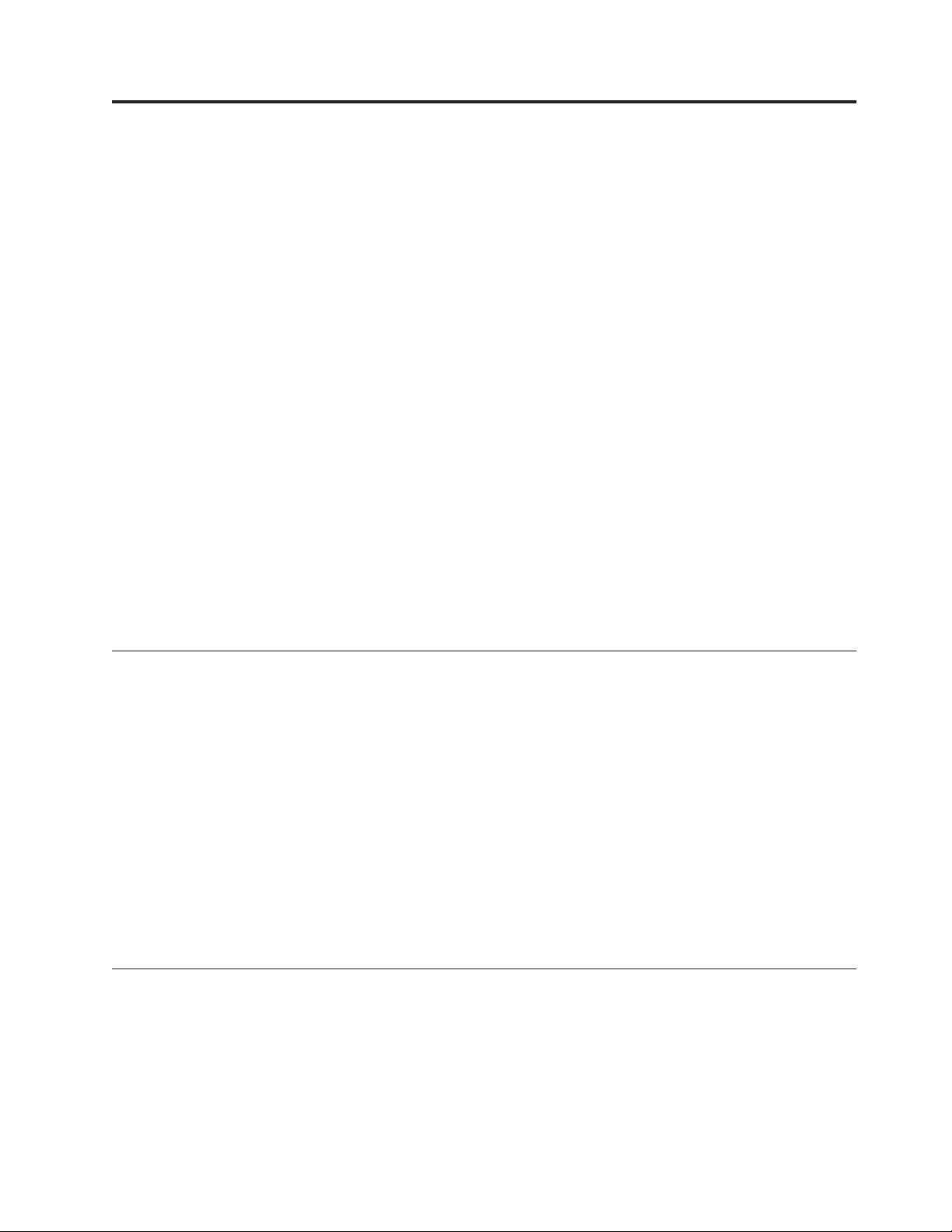
Capitolul 2. Privire generală
Acest ghid este destinat clienţilor care instalează sau înlocuiesc componente CRU (Customer
Replaceable Units).
Acest ghid nu conţine proceduri pentru toate părţile componente. Este de aşteptat ca anumite
componente mecanice, cablurile şi comutatoarele să poată fi înlocuite de personalul de service
specializat fără a fi nevoie de proceduri pas-cu-pas.
Notă: Folosiţi numai părţile componente furnizate de Lenovo™.
Acest ghid conţine instrucţiuni pentru instalarea sau înlocuirea următoarelor părţi
componente:
v Baterie
v Unitate de disc
v Unitate de dischetă
v Unitate optică
v Ansamblu radiator şi ventilator
v Ansamblu ventilator de sistem
v Modul de memorie
v Placă adaptor PCI
v Tastatură
v Mouse
Resursele pentru informaţii suplimentare
Dacă aveţi acces la Internet, puteţi obţine de pe World Wide Web cele mai recente informaţii
referitoare la calculatorul dumneavoastră.
Puteţi găsi:
v Instrucţiuni pentru înlăturarea şi instalarea CRU-urilor
v Videoclipuri pentru înlăturarea şi instalarea CRU-urilor
v Publicaţii
v Informaţii privind depanarea
v Informaţii privind părţile componente
v Descărcări şi driver-e
v Legături la surse utile de informaţii
v Lista cu numerele de telefon pentru suport
a accesa aceste informaţii, indicaţi în browser http://www.lenovo.com/support
Pentru
Manevrarea dispozitivelor sensibile la electricitatea statică
Nu deschideţi ambalajul anti-static care conţine componenta nouă decât după ce partea
defectă a fost scoasă din calculator şi sunteţi gata să instalaţi noua parte componentă.
Electricitatea statică, altfel nepericuloasă pentru dumneavoastră, poate deteriora grav părţile
componente sau elementele calculatorului.
Când manipulaţi părţi şi componente ale calculatorului, luaţi aceste măsuri de precauţie pentru
a evita defecţiunile cauzate de electricitatea statică:
© Lenovo 2005, 2007. Porţiuni © IBM Corp. 2005. 3
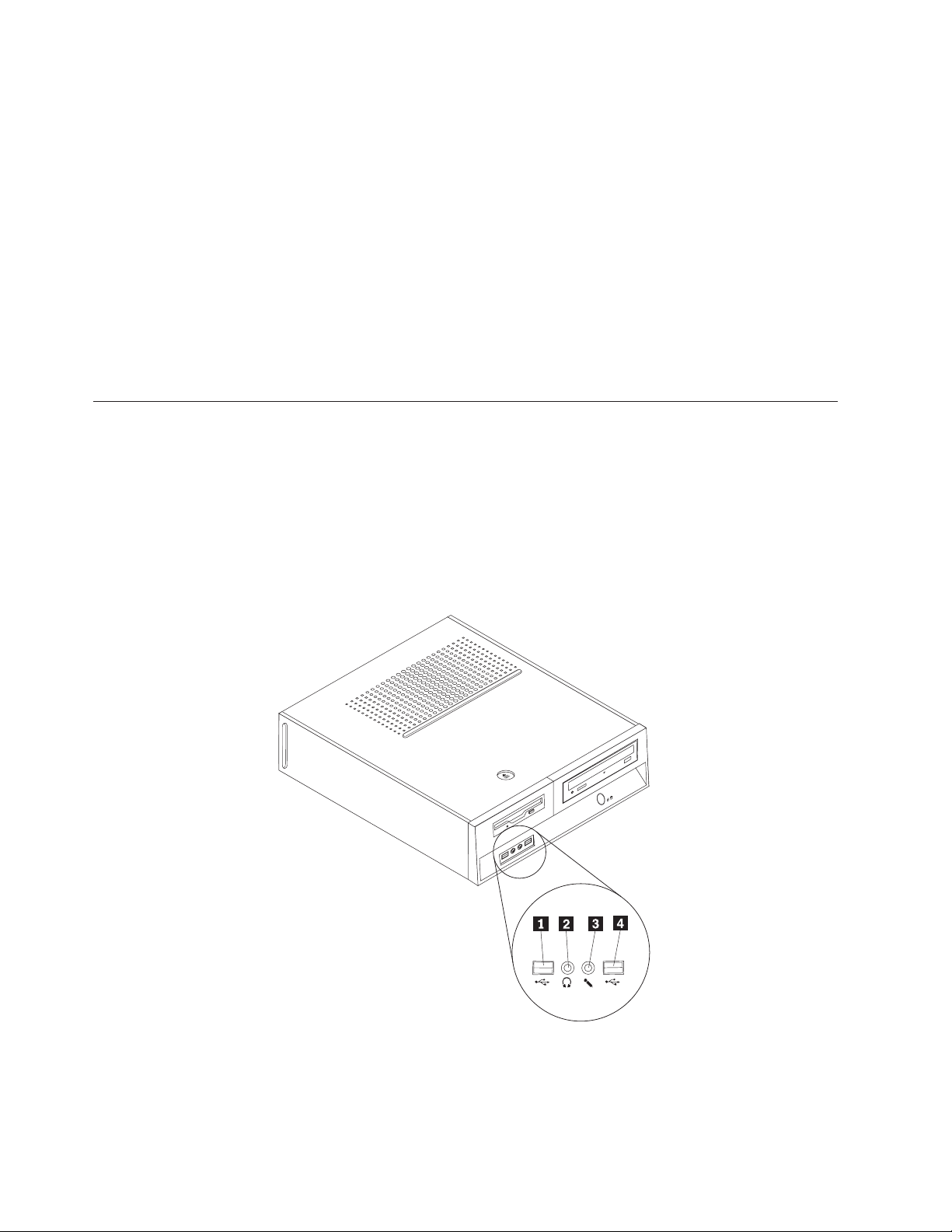
Locaţiile
v Limitaţi numărul de mişcări. Mişcarea poate duce la creşterea cantităţii de electricitate
statică în jurul dumneavoastră.
v Manipulaţi întotdeauna cu grijă părţile componente ale unui calculator. Manevraţi
adaptoarele, modulele de memorie, plăcile de sistem şi microprocesoarele ţinându-le numai
de margini. Nu atingeţi niciodată circuitele neprotejate.
v Nu lăsaţi pe nimeni să atingă părţile componente ale calculatorului.
v Înainte de a înlocui o parte componentă cu una nouă, atingeţi timp de cel puţin două
secunde ambalajul anti-static care conţine componenta de o suprafaţă de metal nevopsită a
calculatorului, cum ar fi capacul unui slot de expansiune. Aceasta reduce electricitatea
statică din pachet şi din corpul dumneavoastră.
v Când este posibil, scoateţi noua componentă din ambalajul anti-static şi instalaţi-o direct în
calculator, fără să o mai aşezaţi jos. Dacă este posibil, puneţi ambalajul anti-static în care
aţi primit componenta pe o suprafaţă netedă, plană şi puneţi componenta peste el.
v Nu puneţi componenta pe capacul calculatorului sau pe altă suprafaţă metalică.
Acest capitol conţine ilustraţii care vă ajută să găsiţi diverşii conectori, elemente de control şi
componente ale calculatorului. Pentru a înlătura capacul calculatorului, vedeţi “Înlăturarea
capacului” la pagina 9.
Localizarea elementelor de control şi a conectorilor din faţa calculatorului
Figura 1 arată unde se află conectorii din faţa calculatorului.
Figura 1. Elementele de control şi conectorii
1 Conector USB 3 Conector microfon
2 Conector căşti 4 Conector USB
4 Ghid de instalare şi înlocuire a hardware-ului
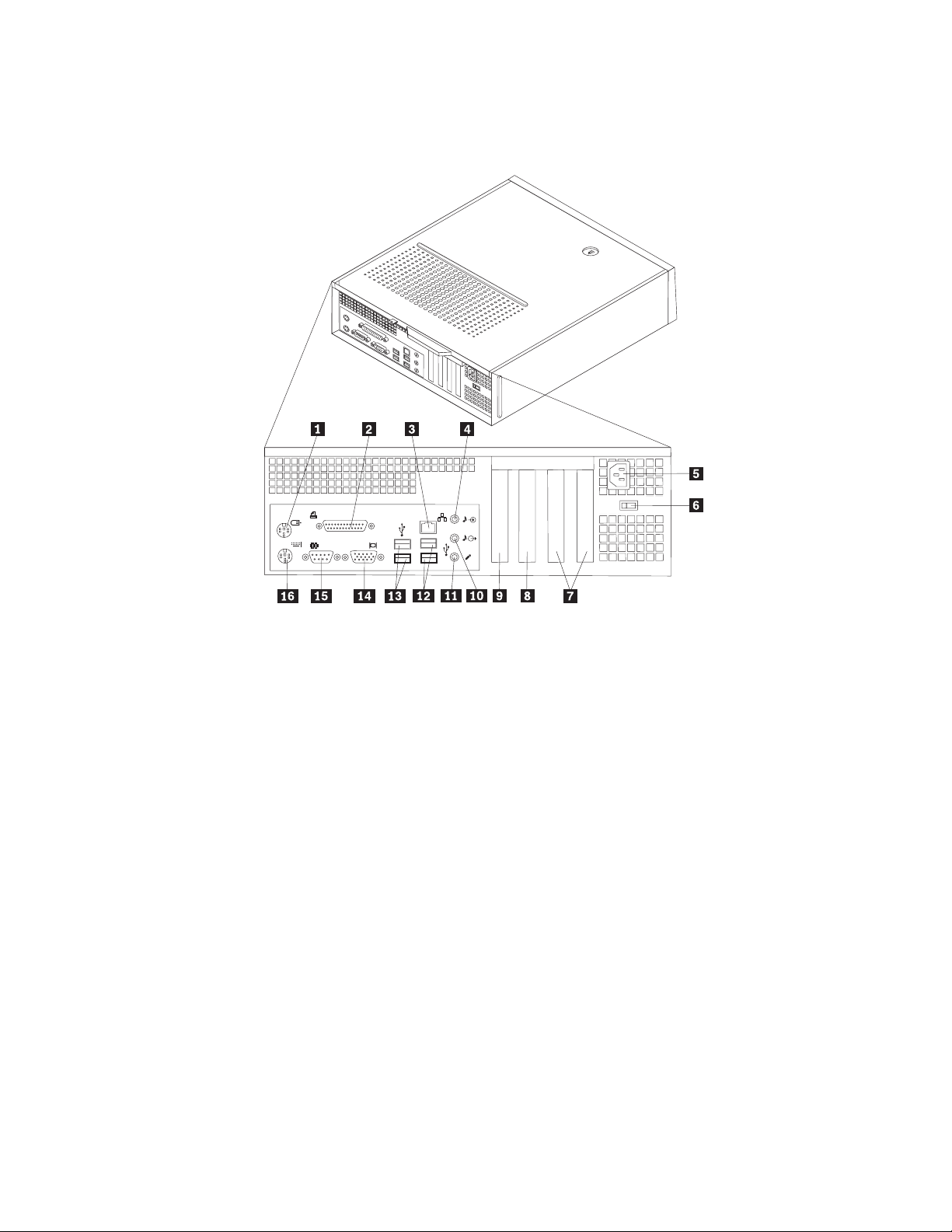
Localizarea conectorilor din spatele calculatorului
Figura 2 arată unde se află conectorii din spatele calculatorului.
Figura 2. Locaţiile conectorilor
1 Conector mouse standard 9 Conector adaptor PCI Express 1x sau adaptor
2 Conector port paralel 10 Conector ieşire linie audio
3 Conector Ethernet 11 Conector microfon
4 Conector intrare linie audio 12 Conectori USB (2)
5 Conector cordon de alimentare 13 Conectori USB (2)
6 Comutator de selecţie a tensiunii
7 Conectori adaptor PCI 15 Conector serial
8 Conector adaptor PCI Express 1x sau
grafic PCI Express x16 (unele modele)
14 Conector monitor VGA
(unele modele)
16 Conector tastatură standard
adaptor grafic PCI Express x16 (unele
modele)
Capitolul 2. Privire generală 5
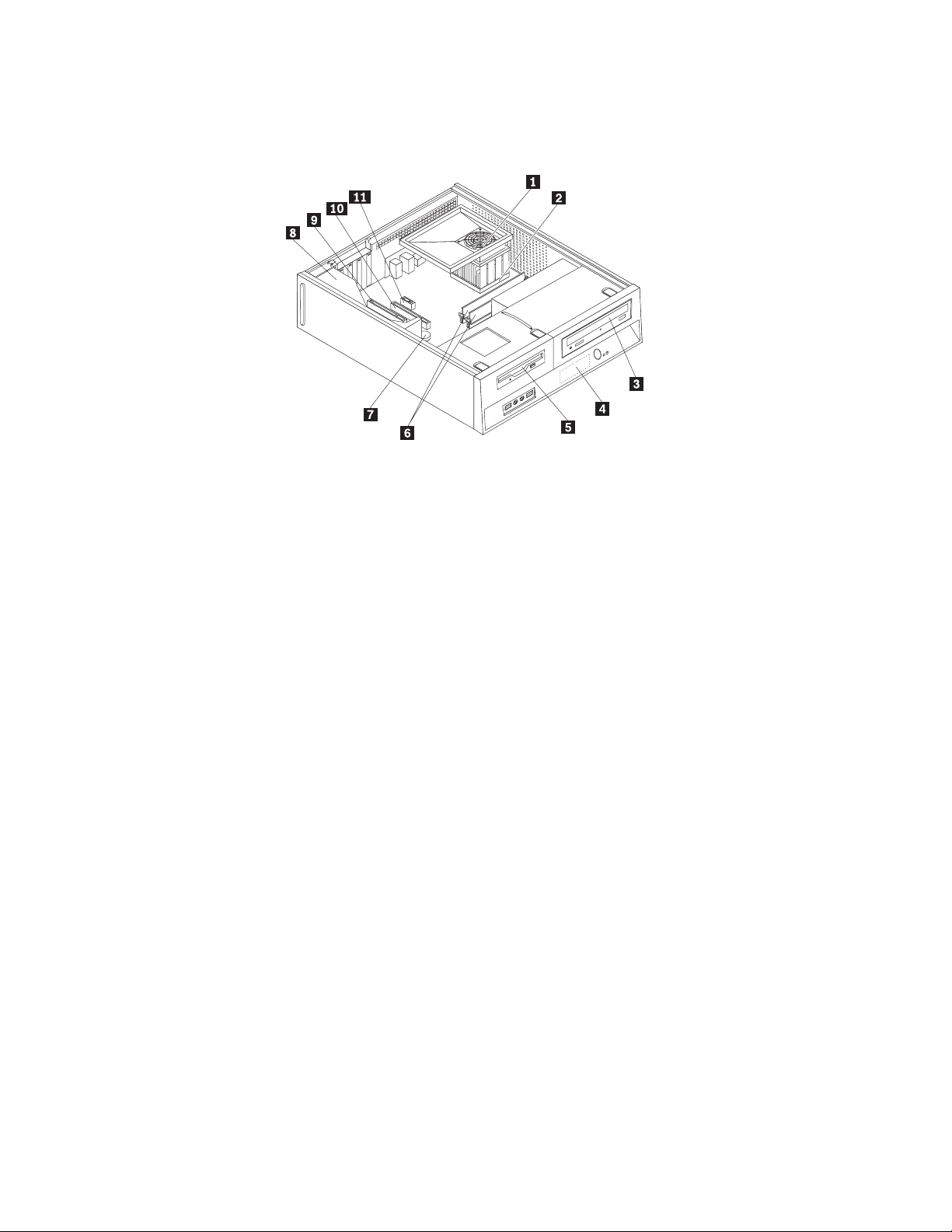
Localizarea componentelor
Figura 3 vă va ajuta să localizaţi diversele componente ale calculatorului dumneavoastră.
Figura 3. Locaţiile componentelor
1 Plenum ventilator, ventilator şi radiator 7 Baterie
2 Microprocesor 8 Sursă de alimentare
3 Unitate optică 9 Conector adaptor PCI
4 Unitate de disc 10 Conector adaptor grafic PCI Express x16
sau adaptor PCI Express x1 (unele modele)
5 Unitate de dischetă 11 Conector adaptor PCI Express x1 sau
adaptor grafic PCI Express x16 (unele
modele)
6 Module de memorie (2)
6 Ghid de instalare şi înlocuire a hardware-ului
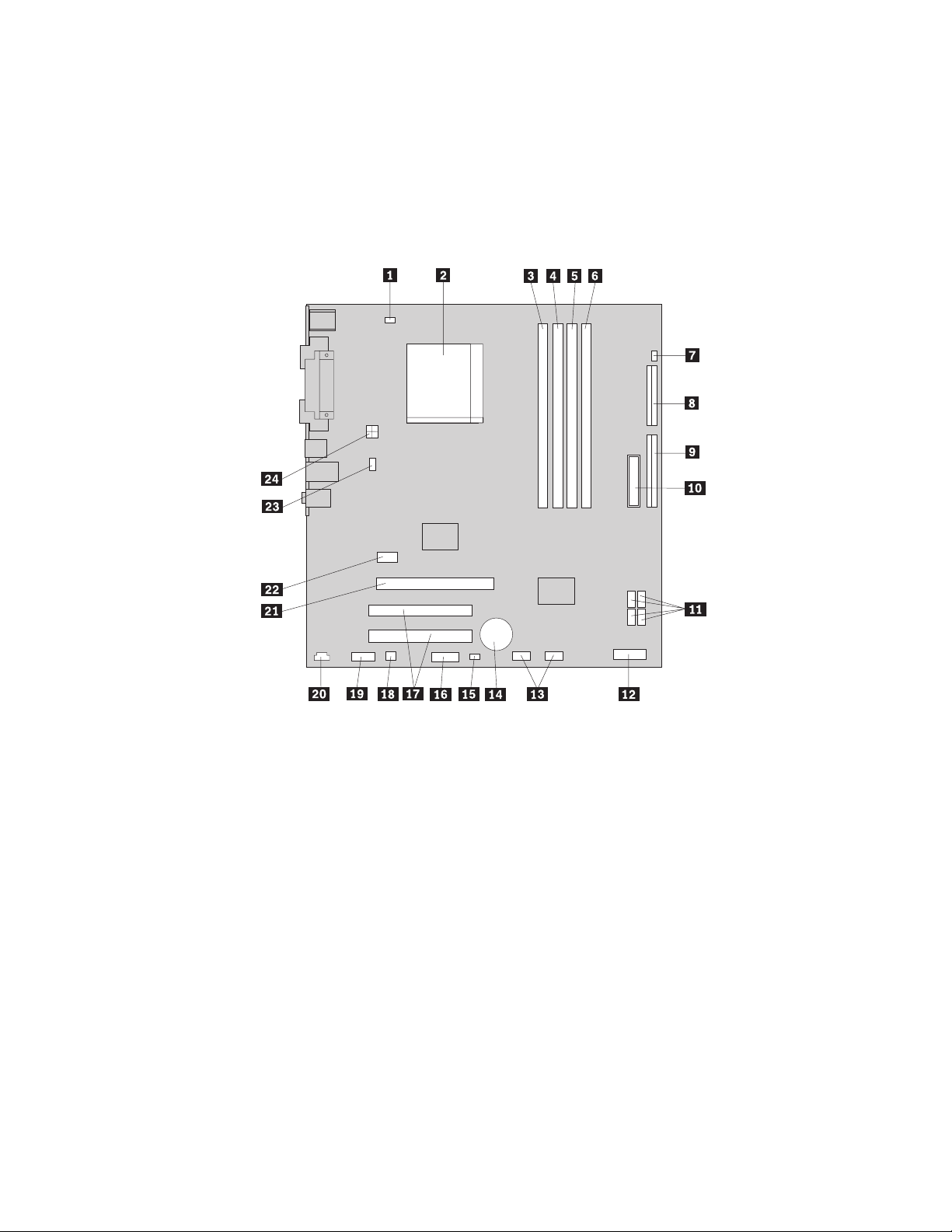
Identificarea părţilor componente pe placa de sistem
Placa de sistem (uneori numită şi placa de bază) este placa principală cu circuite din
calculatorul dumneavoastră. Aceasta asigură funcţiile de bază ale calculatorului şi suportul
pentru o diversitate de dispozitive.
Figura 4 arată unde se află părţile componente ale plăcii de sistem pentru anumite modele de
calculator.
Figura 4. Locaţiile părţilor componente pe placa de sistem
1 Conector ventilator microprocesor 13 Conectori USB faţă (2)
2 Microprocesor şi radiator 14 Baterie
3 Conector memorie 1 15 Jumper-ul Clear CMOS/Recovery
4 Conector memorie 2 16 Conector serial (COM)
5 Conector memorie 3 17 Conectori adaptor PCI
6 Conector memorie 4 18 Conector mono (difuzor)
7 Conector comutator prezenţă capac 19 Conector audio faţă
8 Conector unitate de dischetă 20 Conector CD-IN
9 Conector IDE 1 21 Conector adaptor grafic PCI Express x16
10 Conector alimentare 22 Conector adaptor x1 PCI Express
11 Conectori SATA IDE (4) 23 Conector ventilator de sistem
12 Conector panou frontal 24 Conector alimentare 12 V
Capitolul 2. Privire generală 7
